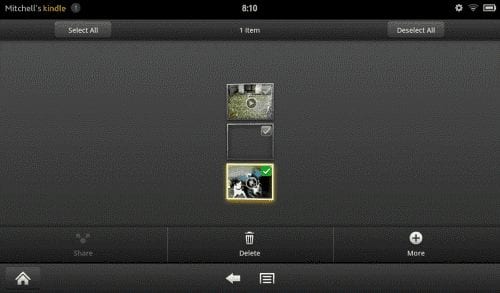
Lär dig hur du tar bort musik och videoklipp från Amazon Kindle Fire och frigör lite utrymme i minnet.
Radera musik från enhet
- På startsidan trycker du på "musik“.
- Välj "anordning"Högst upp på skärmen.
- Du kan trycka på och hålla kvar alla album du vill radera tills en meny visas och välj sedan "Ta bort album från enheten”. Om du vill ta bort en enskild sång väljer du albumet eller går till "Songs", Tryck och håll ned låten tills en meny visas och välj sedan"Ta bort låt från enheten“.
Radera musik från moln
Om du vill radera musik som visas under Cloud-valet måste du ta bort musikspåren med Amazon Cloud Player-webbplatsen. Där kan du klicka / peka på pilen när du musen över en sång och välj Radera.
Om du vill ta bort flera låtar använder du kryssrutor till vänster om varje spår, välj sedan Radera knappen mot den övre högra delen av skärmen.
Radera videor från Galleri
- Välj "Apps” > “Lokal” > “Galleri“.
- Tryck och håll ner en video du vill radera. Alternativet Radera visas längst ner på skärmen. Kolla alla andra videoklipp du vill ta bort, tryck sedan på "Radera“.
Ta bort Amazon-filmer eller TV-program som laddas ner till enheten
- Välj "Video"Från hemsidan.
- Välj "Bibliotek"I övre högra hörnet.
- Välj "anordning"Högst upp på skärmen.
- Tryck och håll ner videon du vill ta bort, välj sedan "Visa säsong detaljer“.
- Nedladdade episoder kommer att listas och ha en pil och en kryssmarkeringsymbol. Tryck och håll ner videon du vill radera tills en meny visas.
- Välj "Ta bort hämtning“.
Ta bort Amazon-filmer och tv-program från moln
- Besök Amazon för att hantera dina videoklipp.
- Välj den video du vill radera.
- "Radera"Länken kommer att finnas tillgänglig på höger sida.
- Bekräfta ditt val i dialogrutan som visas.
Om du någonsin bestämmer dig för att filmen eller tv-servern ska raderas, kan du komma åt dina borttagna objekt för att återställa den.

